Q&A情報
Windows Vistaのクリーンインストール
文書番号:104118
最終更新日:2007/8/29 14:18
ご質問
Windows Vistaへのクリーンインストール方法を教えてください。
回答
まず始めに「アップグレード時の一般的な注意事項」とお使いのパソコン(機種)に関する注意事項(以下のリンクを参照ください。)を熟読いただき、下記アップグレード作業に進んでください。
Windows関連情報/Microsoft® Windows Vista アップグレード情報
ここでは、クリーンインストールしたい場合や、アップグレードインストールが適用できない機種に対するクリーンインストールの方法をご案内します。
アップグレードインストールが可能な機種は、アップグレードインストールによるVistaへのアップグレード作業をご案内します。以下を参照ください。
Windows Vistaへのアップグレードインストール方法を教えてください。
クリーンインストールを行なった場合には、WindowsXP使用時に使用していたアプリケーションソフトウェア、ドライバソフトウェアは、継続して使用できなくなります。この場合、必要なソフトウェアは、Windows Vistaのインストール後にインストールする必要があります。
【重要】
アップグレード前に重要なデータのバックアップを取り、インターネット接続設定やアカウント、パスワードなどの情報をメモするなどしてください。
クリーンインストール手順
- アップグレードパッケージに同梱のメディアをパソコンに挿入します。
パソコンに挿入してしばらくすると以下の画面が表示されますので「今すぐインストール」をクリックします。
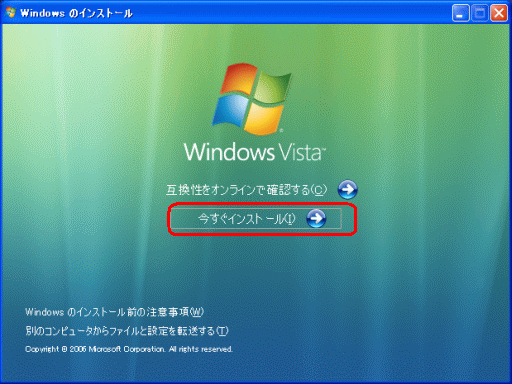
- インストール時にネットワークから最新のモジュールをダウンロードするかの設定です。通常は「インターネットに接続して最新のインストールの更新プログラムを取得する(推奨)(G)」をクリックしてください。これを選ばなかった場合、Vistaの最新モジュールを後からインターネットから適用することになります。
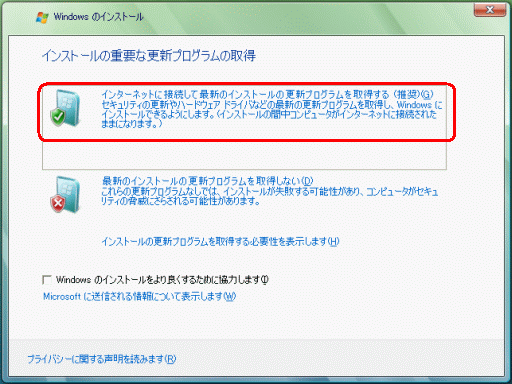
- Vistaのプロダクトキーをステッカーを見ながら入力し、[次へ]をクリックします。
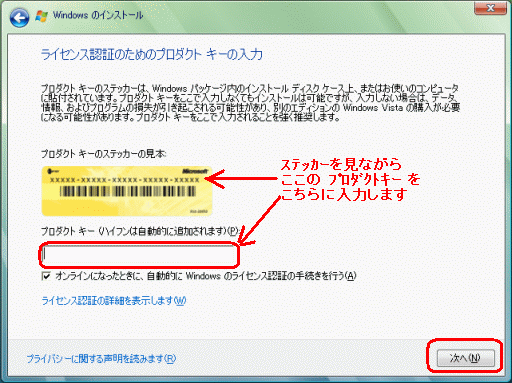
- Windows Vistaを使用するためのソフトウェアライセンス条項が表示されます。内容をご確認の上、チェックマークを入れ、[次へ]クリックしてください。
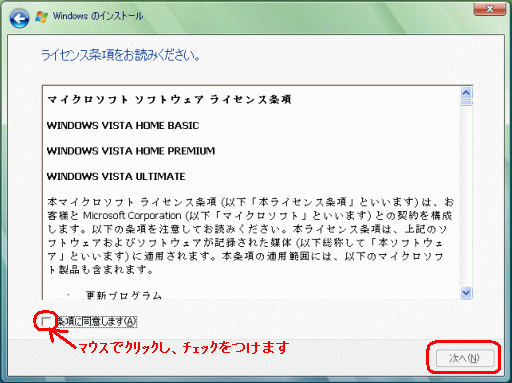
- ここでは、アップグレードではなくクリーンインストールを行うため、[カスタム(詳細)(C)]をクリックしてください。
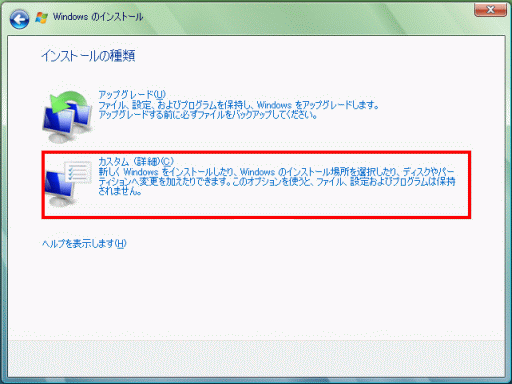
- インストールを行なう場所を選択します、C:ドライブを示す、ディスク0 パーティション1 をクリックし、[次へ]をクリックしてください。
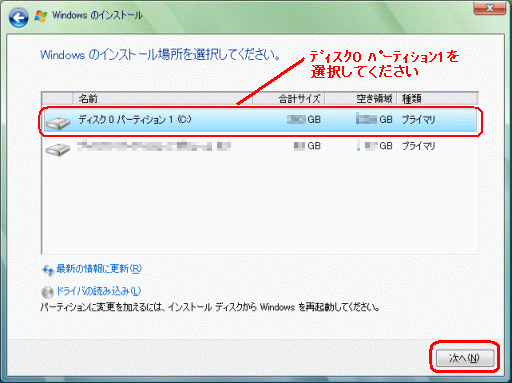
- C:ドライブにある以前のWindowsが使えなくなる表示が出ますので、[OK]をクリックしてください。
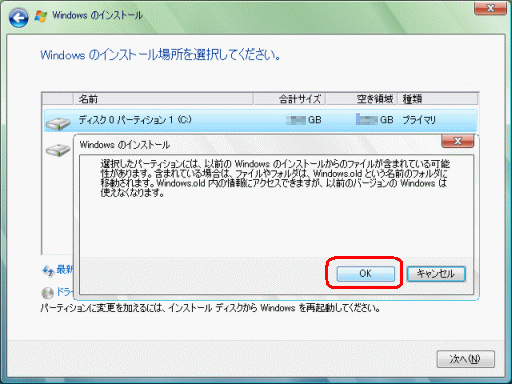
- これ以降、画面の表示に従って作業を続けてください。インストールが完了するとVistaのデスクトップ画面が表示されます。
本情報は予告なしに変更する場合があります。